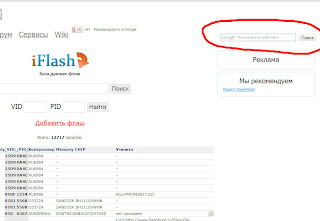Selamat siang. ., kali ini dani akan sedikit berbagi tentang bagaimana cara membuat buku tamu di samping blog yang mana telah di tanyakan oleh teman saya. Mungkin tanpa panjang lebar langsung saja ikuti langkah di bawah ini :
1. Buka account blogger anda
2. Masuk ke Design lalu tambah Gadget, HTML/Java Script
3. Setelah itu Copy Paste script di bawah ini :
<style type="text/css">#gb{
position:fixed;
top:25px;
z-index:+1000;
}
* html #gb{position:relative;}
.gbtab{
height:150px;
width:30px;
float:left;
cursor:pointer;
background:url('http://farm3.static.flickr.com/2771/4442306534_c1431ea4ce_o.png') no-repeat;
}
.gbcontent{
float:left;
border:2px solid #1300F2;
background:#FFFFFF;
padding:10px;
}
</style>
<script type="text/javascript">
function showHideGB(){
var gb = document.getElementById("gb");
var w = gb.offsetWidth;
gb.opened ? moveGB(0, 30-w) : moveGB(20-w, 0);
gb.opened = !gb.opened;
}
function moveGB(x0, xf){
var gb = document.getElementById("gb");
var dx = Math.abs(x0-xf) > 10 ? 5 : 1;
var dir = xf>x0 ? 1 : -1;
var x = x0 + dx * dir;
gb.style.right = x.toString() + "px";
if(x0!=xf){setTimeout("moveGB("+x+", "+xf+")", 10);}
}
</script>
<div id="gb">
<div class="gbtab" onclick="showHideGB()"> </div>
<div class="gbcontent">
MASUKAN KODE BUKU TAMU DISINI
<a href="javascript:showHideGB()">
</a></div>
<div style="text-align:right; font-size:xx-small;">Cara Buat Buku Tamu <a href=" " target="blank">disini</a><br/><br/> widget by <a href="http://www.mrwindu.com" target="blank"> Klinik-it</a>
</div>
</div>
<script type="text/javascript">
var gb = document.getElementById("gb");
gb.style.right = (30-gb.offsetWidth).toString() + "px";
</script>
4. Ganti tulisan yang berwarna biru tersebut diatas dengan kode buku tamu kamu, yang bisa kamu dapatkan di http://www.cbox.ws
5. Kemudian setelah itu tinggal save aja dan lihat hasilnya. .
Demikian share saya tentang Cara Membuat Buku Tamu di Blog, simple kan?
Semoga bermanfaat :)
1. Buka account blogger anda
2. Masuk ke Design lalu tambah Gadget, HTML/Java Script
3. Setelah itu Copy Paste script di bawah ini :
<style type="text/css">#gb{
position:fixed;
top:25px;
z-index:+1000;
}
* html #gb{position:relative;}
.gbtab{
height:150px;
width:30px;
float:left;
cursor:pointer;
background:url('http://farm3.static.flickr.com/2771/4442306534_c1431ea4ce_o.png') no-repeat;
}
.gbcontent{
float:left;
border:2px solid #1300F2;
background:#FFFFFF;
padding:10px;
}
</style>
<script type="text/javascript">
function showHideGB(){
var gb = document.getElementById("gb");
var w = gb.offsetWidth;
gb.opened ? moveGB(0, 30-w) : moveGB(20-w, 0);
gb.opened = !gb.opened;
}
function moveGB(x0, xf){
var gb = document.getElementById("gb");
var dx = Math.abs(x0-xf) > 10 ? 5 : 1;
var dir = xf>x0 ? 1 : -1;
var x = x0 + dx * dir;
gb.style.right = x.toString() + "px";
if(x0!=xf){setTimeout("moveGB("+x+", "+xf+")", 10);}
}
</script>
<div id="gb">
<div class="gbtab" onclick="showHideGB()"> </div>
<div class="gbcontent">
MASUKAN KODE BUKU TAMU DISINI
<a href="javascript:showHideGB()">
</a></div>
<div style="text-align:right; font-size:xx-small;">Cara Buat Buku Tamu <a href=" " target="blank">disini</a><br/><br/> widget by <a href="http://www.mrwindu.com" target="blank"> Klinik-it</a>
</div>
</div>
<script type="text/javascript">
var gb = document.getElementById("gb");
gb.style.right = (30-gb.offsetWidth).toString() + "px";
</script>
4. Ganti tulisan yang berwarna biru tersebut diatas dengan kode buku tamu kamu, yang bisa kamu dapatkan di http://www.cbox.ws
5. Kemudian setelah itu tinggal save aja dan lihat hasilnya. .
Demikian share saya tentang Cara Membuat Buku Tamu di Blog, simple kan?
Semoga bermanfaat :)